Как сделать материал замши в vray
Обновлено: 08.07.2024

При моделировании сцен с применением глобального освещения зачастую не уделяется достаточного внимания такому процессу , как создание действительно качественных и реалистичных материалов , что , пожалуй , можно связать с длительной тестовой визуализацией.
Этот урок очень подробно и основательно освещает процесс создания часто применяемых в работе материалов и позволяет получить сведения о важнейших свойствах , древесины , пластика,воды, хромированного металла, стеклянной, металлической окраски , и бархата
В данном случае для визуализации используется VRay , однако вполне можно следовать ходу урока и с такими рендерами , как MentalRay , FinalRender и Brazil.
Для начала необходимо отметить несколько основных понятий , которые нужно знать для дальнейшей работы с уроком:
Цвет:хроматический оттенок объекта.Используется только какой-либо определенный цвет или растровое изображение.
Зеркальные блики:попадание и последующее отражение света , исходящего от эмиттера (источника).Наиболее используемые тонировщики поверхности - Blinn (пластик , дерево , большинство других материалов) , Anisotropic (компакт-диск и подобные поверхности) и Multi-Layer (более привлекателен - позволяет настраивать сложные блики на объектах).
Непрозрачность:определяет уровень прозрачности и конфигурируется либо определенной величиной , выраженной в процетах , либо растровым изображением.
Отражение:особенность света отражаться от объекта.Задается процентным отношением и степенью глянцевитости.
Преломление:возможность светового луча , проходящего через прозрачный или полупрозрачный объект изменять свою траекторию.Величина изменения траектории определяется индексом преломления (IOR).
Теперь , перед непосредственно изучением свойств каждого из материалов , необходимо рассмотреть также очень важный и полезный эффект , который в данном случае достаточно часто будет применяться по ходу урока - это "Отражение Френеля (Fresnel)".
Создать такой эффект можно более или менее легко:
1. Добавьте на "Reflection" карту спада (Falloff).
2. Выберите в качестве Falloff Type (тип спада) "Fresnel".
3. Щелкните на кнопке "None" , относящейся к белому цвету и добавьте "VRayMap". При использовании другого рендера можно использовать соответствующую карту Raytrace.

4. Эффект отражений Френеля готов - при необходимости для смазывания отражений можно кликнуть на функции "Glossy" и отрегулировать величину изменением параметра глянцевитости.

тут можно загрузить сцену этой части урока
Теперь , когда основные свойства материалов усвоены , можно приступать к работе.
1.Матированный пластик (стандартный материал).
1.) Назначьте материалу какой-либо обычный цвет (Diffuse) или растровое изображение.Это позволит придать объекту определенный цветовой оттенок.
2.) В качестве Specular используйте белый цвет с невысоким уровнем интенсивности (Specular Level = 20-30) и достаточным рассеиванием (Glossiness = 10-20).
3.) Для более приятного на вид результата можно увеличивать значения размытости отражений.

Полированный пластик (стандартный материал).
1.) Назначьте материалу какой-либо обычный цвет (Diffuse) или растровое изображение.Это также , как и в предыдущем материале матированного пластика будет характеризовать цветовой оттенок объекта.
2.) Используйте белый цвет на Specular и установите уровень зеркальных отражений на высокий уровень (Specular Level = 200-500) , соответствуя при этом степени глянцевитости (Glossiness = 85-95).
3.) Примените на карту отражений эффект Френеля.

Дерево (стандартный материал).
1.) Используйте какое-либо растровое изображение дерева или же обычную процедурную карту MAX "Wood".В обоих случаях необходимо установить уменьшение насыщенности (в качестве Diffuse используйте серый цвет (128,128,128) и измените значение процентной интенсивности (80 - 90%) карты рассеивания).
2.) Цвет Specular сделайте ближе к янтарному и установите невысокую его интенсивность (Specular Level = 20-30) с очень рассеянным глянцем (Glossiness = 10-20).Использованные в данном случае настройки уровня зеркальных отражений шэйдера "Multi-Layer" можно видеть на приведенном изображении.
3.) Для имитации рельефности скопируйте с канала Diffuse используемое растровое изображение на карту Bump.Интенсивность изменения рельефа определяется контрастностью , поэтому при необходимости регулируйте значения Bump для получения более качественного результата.
4)При создании сильно отполированного дерева используйте более высокие значения эффекта отражений Френеля (70 - 90%).Если же дерево матированное , то можно уменьшить интенсивность Fresnel (50 - 70 %) , а также отрегулировать соответствующие параметры размытия.

Хромированный металл.
1.) Для получения менее ярких отражений используйте темные цвета на Diffuse (темно-серый или черный).
2.) Цвет Specular белый с достаточным количеством глянцевитости (Glossiness = 85-95) и большим уровнем интенсивности (Specular Level = 200-500).Для расширения регулирования значений зеркальных бликов в данном случае используется шэйдер Multi-Layer.
3.) Примените на карту отражений VRayMap (в данном примере не используется Fresnel) с полной интенсивностью (100%).
Внимание : качество полученного хрома во многом зависит от окружающей среды , поэтому большее количество объектов позволяют заметно улучшить результат.

тут можно загрузить сцену этой части урока
Стекло (VRayMtl материал).
1.) В качестве Diffuse выберите черный цвет для избежания ярких отражений.
2.) Измените черный цвет Reflect (отсутствие отражений) на белый (максимум отражений) , а также активизируйте эффект Френеля ("Fresnel Reflections").
3.) С функцией преломления (Refraction) необходимо проделать то же самое , что и с отражениями , изменив черный цвет (отсутствие преломлений) на белый (максимум преломлений).
Очень важно:для получения реалистичного стекла необходимо использовать специфический для этого материала индекс преломления (IOR) , равный значению 1,52.Если используется какое-либо другое число , то полученный результат будет неверным.
Необходимо отметить , что используя практически одинаковые параметры можно создавать огромное количество различных видов стекла:
Тонированное стекло:при необходимости стеклу можно придать любой цветовой оттенок.Для этого необходимо изменять "Fog Color" и для получения точного цветового оттенка , зависящего также и от толщины объекта , регулировать параметр "Fog Multiplier".
Неплоское стекло: это очень интересный тип стекла , который можно применять в качестве экрана , окна и т.д.Для получения стекла такого вида необходимо лишь использовать карту рельефа , представляющей в данном случае нерегулярность (Noise).
Кислотное стекло:подобный эффект можно сделать используя предыдущий способ , но с меньшим значением Noise , однако вполне можно воспользоваться и другим вариантом , более быстрым и легким.Необходимо только изменить величину искажений (Glossiness) в поле Refract с 1 (отсутствие искажений) на необходимый для достижения нужного результата параметр (в данном случае используется значение 0,8).Сглаженность этого эффекта зависит от величины "Subdivs" , т.е. выставляя значение выше можно получить более качественное изображение


тут можно загрузить сцену этой части урока
Металлическая краска (стандартный материал).
1)На канал Diffuse добавьте карту Falloff (эффект реалистичной металлической краски).Измените первый цвет в поле редактирования карты спада на желаемый в качестве основного (синий,красный и т.д.) , а второй цвет сделайте более темным , чем предыдущий.
2)Для более реалистичного эффекта бликов в данном случае рекомендуется использовать шэйдер Multi-Layer.Первый уровень зеркальности должен быть белым с очень высокой интенсивностью (Specular Level = 300-500) и утонченным глянцем (Glossiness = 90-95).Второй уровень Specular необходимо установить в соответствии с цветовым оттенком объекта , но более ярким и достаточной величиной рассеивания (Glossiness = 15-30) - интенсивностью в данном случае управляет либо карта Cellular , либо нерегулярность.
3)Примените эффект отражений Френеля.

Перед созданием подобного материала необходимо определить , какой именно тип воды будет использоваться : либо прозрачная поверхность (при необходимости видеть что-либо под водой) , либо непрозрачная (передача отражательной способности).Необходимо также отметить , что для более корректного результата при работе с прозрачной водой нужно использовать VRayMtl .
Прозрачная вода (VRayMtl материал).
1.) В качестве Diffuse выберите черный цвет для избежания ярких отражений.
2.) Измените цвет Reflect на белый поставьте галочку напротив "Fresnel Reflection"
3.) Также как и в случае с функцией Reflect измените цвет Refract на белый и установите индекс преломления (IOR) равным значению 1.33.
4.) Для более реалистичного отображения водной поверхности используйте в качестве карты рельефа нерегулярность.
Примечание : очень важно активизировать галочкой функцию эффекта теней (Affect Shadows) для правильной обработки цветовых оттенков при визуализации.


(Эффект изменения размера карты нерегулярности).
Непрозрачная (отражающая) вода (стандартный материал).
1.) Цвет Diffuse установите слегка ненасыщенным синеватым (приблизительно серый оттенок) и достаточно темным (например RGB: 28, 48, 58).
2.) Для придания более сложных зеркальных бликов используйте шэйдер Multi-Layer.Первый уровень зеркальности белого цвета с высокой интенсивностью (Specular Level = 200-500) и утонченным глянцем (Glossiness = 85–95).Второй уровень Specular светло-синий , с не слишком большой интенсивностью (Specular Level = 20-35) и высокой степенью рассеивания (Glossiness = 20–30).
3)Примените неоднократно использовавшийся эффект отражений Френеля на карту Reflection.

Очень важно:подобно процессу создания хрома , качество итоговой водной поверхности зависит непосредственно от окружающей среды , которую можно представить каким-либо определенным растровым изображением , позволяющим получить эффект реалистичных и приятных на вид отражений. тут можно загрузить сцену этой части урока
Бархат (стандартный материал).
1.) Ключевой особенностью этого материала является его цвет , потому что остальные компоненты, такие, как, например , лоск и отражения , в данном случае проявляют себя совсем незначительно.Соответствующий ткани хороший цветовой оттенок можно имитировать при помощи назначенной на Diffuse карты Falloff.Верхний цвет в поле редактирования карты спада установите на темно-красный (гранатовый), а нижний сделайте чуть посветлей и с несколько розоватым оттенком.
2.) Для улучшения итогового результата примените на Bump карту Noise с низкой величиной Size и рекурсивной характеристикой материала.

тут можно загрузить мат всех материалов расматриваемых в этом уроке.
Оригинальная таблица Джона Рейнольдса о величинах отражения и преломления определенных материалов.
''), array("string" => ''), ); if (!isset($_COOKIE['rek'])) < print($banners[$GLOBALS["banner_num"]]["string"]); >elseif ($_COOKIE['rek'] == "rek1") < print($banners[0]["string"]); >elseif ($_COOKIE['rek'] == "rek2") < print($banners[1]["string"]); >?>
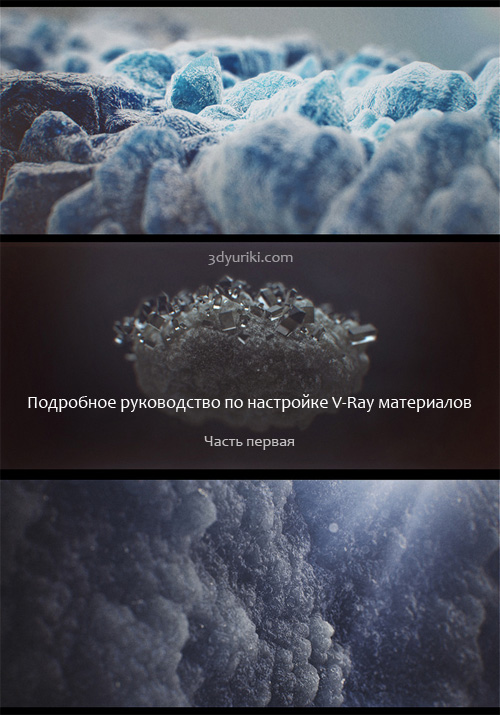
Прежде чем вы приступите к этой статье, я рекомендую вам сначала ознакомится со статьёй Наука создания фотореалистичного 3D. Где рассказано почему ИМЕННО ТАК работают материалы в 3D редакторах и какие физические процессы в природе обуславливают именно такое поведение.
Эта статья подойдёт как майщикам (тем, кто работают в Maya) и максистам (тем, кто работает в 3d Max), так и пользователям других 3D пакетов, для которых выпущен Ви-Рей (поскольку настройки VRay под Maya, Softimage, Blender, Cinema4D или Макс одинаковы).
Для того, чтобы создавать красивые и реалистичные V-Ray материалы, первым делом стоит разобраться как они устроены. Мы рассмотрим три самых основных - VRayMtl, VRayFastSSS2, и VRayBlendMtl, которые позволяют достичь действительно реалистичных результатов. С ними можно создать практически любой материал. Vray предлагает на выбор много типов материалов, однако остальные предназначены для более специфических задач и в этом руководстве мы не будем их рассматривать.
Забудьте о стандартных материалах 3ds Max, они страдают медлительностью, шумами и нереалистичностью. Vray использует собственные шейдеры (материалы) и вот ими-то мы и займемся.
Что же, приступим. =)
VRayMtl
VRaMtl - это основной, наиболее используемый и универсальный материал, из всех предлагаемых ChaosGroup. Большинство материалов, которые вы хотели бы сделать, можно получить именно на основе VRayMtl.
Вот так он выглядит по умолчанию.

Diffuse - цвет.
Рассмотрим первый свиток – Diffuse (цвет поверхностного рассеивание или диффузный цвет или просто основной цвет).

Воспринимайте параметр Diffuse как базовый цвет объекта.
Если вы увидите помидор, то безусловно скажете, что он – красный. Это означает, что красный и есть цвет Diffuse или, по-другому, цвет поверхностного рассеивания. Для материалов с отражениями и преломлениями это выглядит немного сложнее, но мы рассмотрим их позже.
VRayMtl позволяет выбрать для параметра Diffuse простой однотонный цвет или использовать текстуру (карту). В качестве текстуры может выступать любое растровое изображение или процедурная карта.

Roughness - шероховатость.

Следующий свиток – это Reflection (Отражение).

Как уже понятно из названия этот свиток содержит отражающие свойства материала. Большинство поверхностей реального мира (а точнее, ВСЕ) обладают отражающими свойствами. Посмотрите, к примеру, на эти фотографии.
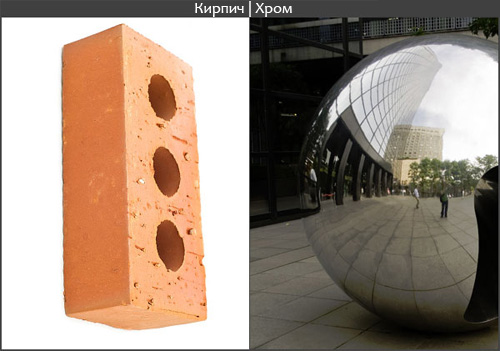
Отражения на хроме очень сильные и четкие и мы сразу понимаем, что это – отражающая поверхность. Но как же насчет кирпича? Может быть и кажется, что его поверхность ничего не отражает, но это не так. На самом деле отражения просто очень слабые и сильно размыты. Не отражает свет только черная дыра, =) помните об этом, когда создаете материалы.
Посмотрим в настройки параметров.
Первым идет сила отражения - Reflect.
Если здесь выбран чистый черный цвет, то это лишает поверхность материала отражений, белый, наоборот, – делает полностью отражающим. Все промежуточные значения серого влияют на силу отражений. Слайдер цвета в 3Ds Max содержит значения от 0 до 255, и это означает, чтобы получить материал с отражающей способностью 50%, нужно установить значение 128.
Ниже приведены примеры со значениями 0, 128 и 255. Обратите внимание, что последний пример потерял весь цвет (Diffuse) и стал полностью отражающим. Чем больше отражения, тем слабее основной цвет.

Закон сохранения энергии не позволяет материалам отражать больше света, чем они получили. Это значит, что материал с нулевыми отражениями содержит 100% цвет (Diffuse). А если выставить 30% отражения, то основной цвет ослабнет до 70%.
Для удобства представления, воспринимайте отражения, как слой, который лежит поверх основного цвета (Diffuse), а их наложение образует конечный результат.
Как и в случае с обычным цветом, в слоте отражений можно использовать Цвет, Текстуру или Процедурную Текстуру. Вот как эти три примера выглядят:

Цвет Diffuse на всех примерах выставлен в значение 128 серого цвета.
Обратите внимание, как цвет отражений влияет на основной цвет (Diffuse). Это происходит потому, что V-Ray придерживается законов сохранения энергии. Если материал отражает красный цвет, то он вычитается из основного, оставляя в основном только синие и зеленые оттенки. А так как конечный результат порой трудно предсказать, то вы можете изменить влияние закона сохранения энергии в настройках материала в свитке Options.

Если вы выберете из списка Energy preservation mode значение Monochrome, то окрашиваться будут только отражения. Основной цвет останется неизменным.

Подписывайтесь на обновление блога через почту или добавляйте меня в друзья в социалках. Так вы получите обновление блога сразу, как выйдет продолжение статьи (а еще будете следить за моими интересным ежедневными 3D новостями, которые я не публикую в блоге):






P.S. Минералы на заглавной картинке сделаны с помощью 3ds Max и VRay, а постобработка в After Effects. Автор Martin Nabelek из Словакии просто экспериментировал с полупрозрачными материалами в VRay. Потом решил выложить свои тесты и. получил за них Award на CGSociety .
По материалам статьи Vray Materials
Подпишитесь на обновление блога (вот 3 причины для этого).
Похожие статьи:
-
В предыдущих частях этой повести о настройках VRay материалов мы уже рассмотрели все настройки материала VRayMtl, а также материала VRayBlendMtl.… В этой части руководства по VRay материалам мы закончим разбираться со стандартным VRayMtl и приступим к рассмотрению VRayBlenMtl. Свиток Maps.… Это продолжение подробного руководства по V-Ray материалам. Рассматриваю на примере V-Ray версии 2.20.03. Во второй части мы полностью разобрались со… Обновление (30.03.2012): добавил описание галочки Use interpolation и параметра Fresnel IOR. Продолжаем изучать материалы Ви-Рея. В прошлой части руководства по… Я нашел в сети отличный урок по созданию реалистичных микроцарапин с помощью Vray (и 3ds Max). И решил выложить перевод.… Продолжаем рассматривать настройки прозрачных VRay материалов. Цвет тумана (Fog Color). Параметр Fog Color просто необходим, если вы хотите сделать оттенки… Это продолжение шикарной серии статей о настройке основных VRay материалов: VrayMtl, VRayBlendMtl и VRayFastSSS2. В этой части заканчиваю обзор материала…
Вам понравилась статья ? Хотите отблагодарить автора? Расскажите о ней друзьям.
Или подпишитесь на обновление блога по E-Mail.
Здравствуйте, с вами Илья Изотов, и в сегодняшнем видео уроке мы с вами поговорим о работе с материалами V-ray программе 3D Max.
Настройка Material Editor 3d max
Всего видео шпаргалок по материалам V-ray более пятидесяти, и будет около ста. В первую очередь, я написал их для тех, кто обучается на моем курсе визуализации, остальные шпаргалки вы можете найти у меня в видеоальбомах Vkontakte.
Начнем с того, что подготовим MaterialEditorк удобной работе:
- Для начала выбираем Customize– Preferences.
- Заходим в раздел GammaandLUT.
- Ставим галочки напротив Affect Color Selectors и Affect Material Editor.
- Нажимаем OK.


Чтобы появившихся шариков стало больше, кликаем по любому из них правой кнопкой и выбираем 6 x 4 SampleWindows.

По любому шарику можно дважды кликнуть, чтобы открыть его в большом виде.
Фон в Слотах Material Editor 3d max
Важные для работы кнопки в правой панели – здесь мы можем сделать Слот в виде шарика, цилиндра или кубика, он обычно это шарик.

Кнопку Backlight в принципе выключать не нужно, потому как она обеспечивает подсветку сзади.
Когда вы открываете новый материал, обязательно нужно нажимать на кнопку Background. Это включает пятнистый разноцветный фон, который позволяет увидеть все свойства материала: отражение, рельеф, прозрачность и т. д., иначе ничего не будет понятно.

Остальные кнопки отсюда нам не понадобятся. По сути, вся работа проходит с использованием только кнопки Background.
Текстура и Материал в 3d max
Главный раздел – это BasicParameters. Здесь у нас находятся основные и самые главные настройки любого материала.

Вообще, давайте для начала определимся в терминах, что такое материал, а что такое текстура.
Иногда эти понятия путают: материал – это, грубо говоря, шарик, на котором мы видим совокупность всех действий, которые мы настраиваем, и свойств, то есть это цвет, отражение, рельеф, если есть – прозрачность, глянцевость, матовость, всевозможные преломления и т. д. Это все свойства, которые мы настраиваем каждое отдельно, которые вместе работают на одном материале.

Текстура – это просто картинка в формате JPEG. Черно-белая или цветная, но это просто картинка, в то время как материал – это все свойства, заданные при помощи и этих картинок в том числе для, например, шарика.

Безтекстурные Материалы в 3d max
В общих чертах, грубо, все материалы можно разделить на два типа:
- Те, которые имеют текстуры.
- Те, которые не имеют текстуры.
То есть, например, покрашенная стена не имеет текстуры, она имеет только цвет. Так же, как и позолоченная ручка, которая не имеет никакого рисунка. Всевозможные крашеные поверхности, пластики, керамика и др. не имеют никакого рисунка.

Если эта поверхность именно такая, то мы в Diffuseможем настроить тот цвет, который нам нужен (это можно сделать на палитре или подкручивая ползунки). Там же можно подкорректировать насыщенность или яркость.

Стоит обратить внимание и подчеркнуть один очень важный момент: поверхности с кажущимися узорами или рельефом тоже не имеют текстуры. Это не рисунок, это выдавливание на них текстуры. В Diffuse, когда мы будем создавать подобный материал, мы будем делать белый цвет, а уже выдавливание этой поверхности с текстурой будем делать в другом разделе.

О том, как непосредственно применять эти настройки для создания каждого конкретного материала, начиная с самых простых и заканчивая сложными, мы будем разбирать на практических занятиях курса по визуализации.
Download or buy, then render or print from the shops or marketplaces. 3D Models below are suitable not only for printing but also for any computer graphics like CG, VFX, Animation, or even CAD. You can print these 3d models on your favorite 3d printer or render them with your preferred render engine. Please note that the 3D model database is only a Search Engine. You should visit the original websites. Most of the models can be easily imported and rendered with Autodesk 3ds Max, Maya, Blender, C4D, and Sketchup. Check for online 3d model conversions tools for your file format. Shown 1 of 2 pages

Набор тканей(бархат)
. набор тканей(бархат) 3ddd бархат набор текстур красивого разноцветного бархата в хорошем разрешении.16шт

Ткани(вельвет,бархат)

Бархат амурский
. онов; 15 метров, в архиве 2 типа листвы - зеленая и желтая; текстуры, fbx присутствуют; рендер пакет - "corona render".
Читайте также:

